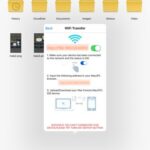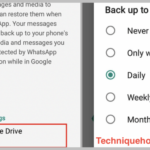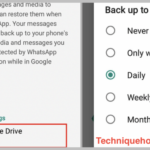¿Siente que la Papelera de reciclaje ocupa espacio innecesariamente en su escritorio? Si ese es el caso, puede deshacerse de él. Pero como puede haber descubierto, a diferencia de otras aplicaciones, no existe una opción directa para eliminar el icono / acceso directo de la papelera de reciclaje. No tiene que estar decepcionado, ya que todo lo que necesita hacer es seguir este tutorial y algunos clics más de lo que realmente pensaba. Entonces, vayamos.
![]()
Si desea eliminar archivos directamente sin moverlos a la Papelera de reciclaje, puede evitar que los archivos eliminados vayan a la Papelera de reciclaje en Windows 7, 8 o 10 .
El método para ocultar la Papelera de reciclaje es el mismo para Windows 7 y 8. Para Windows 10, el procedimiento es un poco diferente. He mencionado los pasos para ambos y puede seguir uno según la versión de Windows que esté utilizando.
Eliminar el icono de la papelera de reciclaje en la ventana 7 u 8
1. Haga clic con el botón derecho en cualquier lugar del escritorio y seleccione Personalizar en el menú contextual.
![]()
2. En la ventana Personalización, haga clic en Cambiar iconos del escritorio en la barra lateral izquierda.
![]()
3. Aparecerá el cuadro de diálogo Configuración del icono del escritorio . En la sección Iconos de escritorio, desmarque Papelera de reciclaje y haga clic en Aceptar .
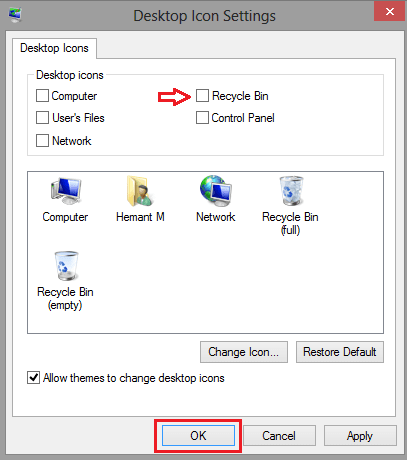
Eso es todo lo que necesitas hacer. La Papelera de reciclaje no estará en su escritorio después de seguir los pasos anteriores.
Siempre puede mostrar el icono de la Papelera de reciclaje y devolverlo al escritorio cuando lo desee siguiendo los mismos pasos y marcando la Papelera de reciclaje en el cuadro de diálogo Configuración del icono del escritorio .
Lea también: Cómo cambiar la contraseña de Windows sin conocer la actual
Si es un usuario de Windows 10, siga el método a continuación.
Ocultar la papelera de reciclaje del escritorio en Windows 10
1. Haga clic derecho en la pantalla del escritorio y seleccione Personalizar similar a lo que hace en Windows 7 u 8.
2. En Personalización, haga clic en Temas en la barra lateral izquierda.
3. Ahora, haga clic en Configuración del icono del escritorio en Configuración relacionada .
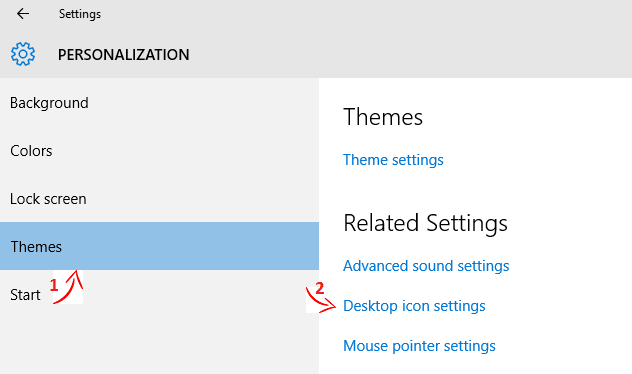
4. En el cuadro de diálogo Configuración del icono del escritorio, desmarque Papelera de reciclaje debajo de los iconos del escritorio y haga clic en Aceptar .
![]()
Con esto, la papelera de reciclaje se eliminará de la pantalla del escritorio.
Lea también: Cómo vaciar automáticamente la papelera de reciclaje según lo programado en Windows 10
Hay una forma más rápida que la anterior, pero es agresiva y ocultará la papelera de reciclaje junto con todos los iconos en el escritorio.
Ocultar todos los iconos del escritorio en Windows 7,8 o 10
1. Haga clic derecho en Escritorio y seleccione Ver .
2. En el submenú, haga clic en Mostrar iconos del escritorio para desmarcarlo.
![]()
Hacer esto eliminará u ocultará todos los íconos en su escritorio.
Entonces, estas eran las opciones que tenía para eliminar la Papelera de reciclaje del escritorio en Windows 7,8 y 10. Si encontró el artículo informativo, compártalo en las redes sociales.